В этом разделе рассматриваются инструменты пользователя в меню Осн.функции блока Параметры системы.
Прогр./изменить/удалить пользов.текст
При настройке параметров можно зарегистрировать часто используемые текстовые фрагменты, например, ".com" и "С уважением,".
Вы можете зарегистрировать до 40 фраз.
Программировать/Изменить
Перейдите на экран начальных настроек.
При использовании стандартной панели управления
Нажмите клавишу [Инструменты пользователя].
При использовании смарт-панели управления
Нажмите значок [Начальный экран] (
 ), расположенный по центру в нижней части экрана, значок [Инструменты пользователя] (
), расположенный по центру в нижней части экрана, значок [Инструменты пользователя] ( ) на экране [Начальный экран] и затем [Функции аппарата].
) на экране [Начальный экран] и затем [Функции аппарата].
Нажмите [Параметры системы].
Удостоверьтесь, что выбрано [Осн.функции].
Нажмите [Прогр./изменить/удалить пользов.текст].
Убедитесь, что выбрана клавиша [Прогр./Изменить].
Выберите пользовательский текст, который требуется изменить.
Для программирования нового пользовательского текста нажмите клавишу [*Не задано].
Введите текст и нажмите клавишу [ОК].
Длина введенного пользовательского текста не должна превышать 80 символов.
Нажмите [Выход].
Закройте окно начальных настроек.
При использовании стандартной панели управления
Нажмите клавишу [Инструменты пользователя].
При использовании смарт-панели управления
Нажмите значок [Инструменты пользователя] (
 ) в правом верхнем углу экрана, а затем значок [Начальный экран] (
) в правом верхнем углу экрана, а затем значок [Начальный экран] ( ), расположенный по центру внизу экрана.
), расположенный по центру внизу экрана.
Удалить
Перейдите на экран начальных настроек.
При использовании стандартной панели управления
Нажмите клавишу [Инструменты пользователя].
При использовании смарт-панели управления
Нажмите значок [Начальный экран] (
 ), расположенный по центру в нижней части экрана, значок [Инструменты пользователя] (
), расположенный по центру в нижней части экрана, значок [Инструменты пользователя] ( ) на экране [Начальный экран] и затем [Функции аппарата].
) на экране [Начальный экран] и затем [Функции аппарата].
Нажмите [Параметры системы].
Удостоверьтесь, что выбрано [Осн.функции].
Нажмите [Прогр./изменить/удалить пользов.текст].
Нажмите [Удалить].
Выберите пользовательский текст, который требуется удалить.
Нажмите [Да].
Нажмите [Выход].
Закройте окно начальных настроек.
При использовании стандартной панели управления
Нажмите клавишу [Инструменты пользователя].
При использовании смарт-панели управления
Нажмите значок [Инструменты пользователя] (
 ) в правом верхнем углу экрана, а затем значок [Начальный экран] (
) в правом верхнем углу экрана, а затем значок [Начальный экран] ( ), расположенный по центру внизу экрана.
), расположенный по центру внизу экрана.
Звук панели
При нажатии клавиши стандартной панели управления подается короткий тоновый звуковой сигнал.
По умолчанию: [Средний]
Эта настройка недоступна при использовании смарт-панели управления.
Сообщение о разогреве (копир/сервер документов)
Можно включить подачу звукового сигнала стандартной панели управления при переходе устройства в режим готовности к копированию после выхода из режима энергосбережения, а также при включении питания.
По умолчанию: [Вкл.]
Если для параметра "Звук при вводе с панели" задано значение [Выкл.], звуковой сигнал не подается, независимо от значения параметра "Сообщение о разогреве".
Эта настройка недоступна при использовании смарт-панели управления.
Дисплей счетчика копий (копир/сервер документов)
Счетчик копий может показывать количество выполненных копий (число увеличивается) или количество копий, которые еще не выполнены (число уменьшается).
По умолчанию: [Вверх (сдел.)]
Приоритет функции
Задайте режим, экран которого отображается на стандартной панели управления сразу после включения основного питания или системного сброса.
По умолчанию: [Начальный экран]
Эта настройка недоступна при использовании смарт-панели управления.
Назначение функциональных клавиш
При использовании стандартной панели управления часто используемые функции, программы и веб-страницы можно назначать функциональным клавишам 1–5.
Значение по умолчанию: [Не назначать]
Назначение функции можно указывать с помощью следующих параметров: [Приложение], [Программа], [Дополнительная функция] и [URL].
Эта настройка недоступна при использовании смарт-панели управления.
Настройка цветн.дисплея
Цвета экрана можно изменить.
По умолчанию: [Сер.]
При использовании смарт-панели управления этот параметр относится к экранам классических приложений.
Приоритет чередования
Присвоение выбранному режиму приоритета чередования.
По умолчанию: [Режим дисплея]
Таймер сброса функции
Этот параметр определяет период времени, в течение которого аппарат не будет менять режим при использовании функции одновременной обработки заданий.
Это полезно, если необходимо выполнить большое число копий, для каждой из которых требуется устанавливать свои параметры. Если задать более длительный период сброса, можно предотвратить прерывание со стороны других функций.
По умолчанию: [Установка времени], [3 секунд(ы)]
При выборе параметра [Установка времени] введите время (от 3 до 30 секунд с шагом в 1 секунду) при помощи цифровых клавиш.
Параметр Таймер сброса функции игнорируется в том случае, если параметру [Переключ.при указ.значении] или [Порядок заданий] присвоен Приоритет чередования.
Таймер переключен.отображ.приложения
Устанавливает, когда переключать экран при возникновении события в другом приложении, если в течение определенного времени на экране приложения не было нажато ни одной кнопки.
Настройки может задавать только администратор аппарата.
По умолчанию: [Установка времени], [3 секунд(ы)]
Поочередная печать
Укажите количество листов, выдываемых во время операции с прерыванием.
По умолчанию: [10 лист(ов)]
Вывод: копирование (копир)
Укажите лоток, на который выводятся документы.
По умолчанию: [Копировальный лоток]
Вывод: сервер документов (Сервер документов)
Укажите лоток, на который выводятся документы.
По умолчанию: [Копировальный лоток]
Вывод: принтер (принтер)
Укажите лоток, на который выводятся документы.
По умолчанию: [Копировальный лоток]
Повторная клавиша
Можно включить или отключить повтор операции, если клавиша на экране или панели управления удерживается нажатой.
По умолчанию: [Нормальная]
При использовании смарт-панели управления функция повтора нажатия клавиши доступна только на экранах классических приложений.
Единица измерения
При вводе нестандартного размера на панели управления можно выбрать следующие единицы измерения: [мм] и [дюйм].
![]() (главным образом страны Европы)
(главным образом страны Европы)
Значение по умолчанию: [мм]
![]() (главным образом страны Северной Америки)
(главным образом страны Северной Америки)
Значение по умолчанию: [дюйм]
Стат.сист./Сп.зад. от.врем.
Укажите время, в течение которого будут отображаться состояние системы и список заданий.
По умолчанию: [Вкл.], [15 секунд(ы)]
Нажав [Вкл.], с помощью цифровых клавиш можно задать время отображения в диапазоне от 10 до 999 секунд с шагом в 1 секунду.
Промежуток времени между заданиями на печать
Укажите временной интервал между заданиями печати.
По умолчанию: [Установка времени], [3 секунд(ы)]
Подъем стола ориг. АПД
Задайте подъем панели АПД после размещения оригиналов в автоподатчике документов (АПД).
По умолчанию: [Когда ориг.разм.]
При выборе [Когда ориг.разм.] панель АПД поднимается сразу после размещения оригиналов в автоподатчике документов. Первая страница с режимом [Когда ориг.разм.] выводится быстрее, чем страница с режимом [Когда наж. клав. Пуск].
При выборе [Когда наж. клав. Пуск] панель АПД поднимается после нажатия клавиши [Пуск].
Выберите эту настройку в случае использования оригиналов, наспример нескольких страниц или тонких листов, которые необходимо разместить и выровнять в АПД.
Внешняя клавиатура
Вы можете задать раскладку для внешней клавиатуры, подсоединенной через главный интерфейсный порт USB.
Значение по умолчанию: [Выкл.]
Можно выбрать следующие языки:
![]() (главным образом страны Европы)
(главным образом страны Европы)
[Английский], [Немецкий], [Станд.французский], [Бельг.французский], [Канад.французский], [Итальянский], [Испанский], [Голландский], [Португальский], [Польский], [Чешский], [Шведский], [Финский], [Венгерский], [Норвежский], [Датский], [Японский], [Упрощ. китайский], [Традиц. китайск.], [Русский], [Корейский], [Каталонский], [Турецкий] и [Греческий]
![]() (главным образом страны Северной Америки)
(главным образом страны Северной Америки)
[Английский], [Немецкий], [Канад.французский], [Итальянский], [Испанский], [Голландский], [Португальский], [Польский], [Чешский], [Шведский], [Финский], [Венгерский], [Норвежский], [Датский], [Японский], [Упрощ. китайский], [Традиц. китайск.], [Русский], [Корейский], [Каталонский] и [Турецкий]
Совместимый ИД
Параметр "Совместимый ИД" можно включать и выключать.
Если для этого параметра установлено значние [Активн.], можно автоматически установить драйвер принтера, подключив компьютер к аппарату через USB порт или по сети.
По умолчанию: [Актив.]
Программировать/Изменить список USB-устройств
В списке устройств можно указать "Идентификатор продукта" и "Идентификатор поставщика" для USB-клавиатуры или устройства считывания платы ИС, чтобы ограничить использование USB-устройств. Параметры "Идентификатор продукта" и "Идентификатор поставщика" назначаются для USB-устройства производителем с целью идентификации конкретного устройства. В качестве "Идентификатор продукта" можно ввести значения от 0 до 0xFFFF. В качестве "Идентификатор поставщика" можно ввести значения от 0x0001 до 0xFFFE. Можно зарегистрировать не более десяти пар "ИД продукта" - "Идентификатор поставщика".
Энергосберег.режим для бизнес-приложений
При использовании смарт-панели управления укажите, следует ли активировать режим низкого энергопотребления при выходе из спящего режима для использования независимых от аппарата приложений, таких как Управление адресной книгой или Браузер.
Значение по умолчанию: [Выкл.]
Если выбрано значение [Вкл.(Энергосбер.)], процесс подготовки аппарата к работе занимает больше времени.
Эта настройка недоступна при использовании стандартной панели управления.
Статус индикатора
Определите, должен ли загораться индикатор статуса в нижнем левом углу панели управления.
По умолчанию: [ВКЛ.]
Позиция Z-сгиба
При настройке Z-сгиба регулировка положения корешкового сгиба выполняется с интервалом в 1 мм (0,04 дюйма). Диапазон настроек положения сгиба для разных форматов бумаги указан ниже:
Метрическая система:
A3: 2 - 25 мм
B4 JIS: 2 - 17 мм
A4: 2 - 17 мм
11 × 17: 2 - 20 мм
81/2 × 14: 2 - 17 мм
81/2 × 11: 2 - 17 мм
Другие размеры бумаги: 2 - 17 мм
Дюймовая система:
A3: 0,08 - 1,00 дюйма
B4 JIS: 0,08 – 0,68 дюйма
A4: 0,08 - 0,68 дюйма
11 × 17: 0,08 - 0,80 дюйма
81/2 × 14: 0,08 - 0,68 дюйма
81/2 × 11: 0,08 - 0,68 дюйма
Другие размеры бумаги: 0,08 - 0,68 дюйма
Положение сгиба пополам
Если вы указываете сгиб пополам, установите положение обратного сгиба с шагом 1 мм (0,04 дюйма). Можно настроить положение одностраничной или многостраничной фальцовки. Диапазон настроек положения сгиба для разных форматов бумаги указан ниже:
Метрическая система:
A3: -10 - 10 мм
B4 JIS: -10 - 10 мм
A4: -10 - 10 мм
11 × 17: -10 - 10 мм
81/2 × 14: -10 - 10 мм
81/2 × 11: -10 - 10 мм
Другие размеры бумаги: -10 - 10 мм
Дюймовая система:
A3: -0,40 - 0,40 дюйма
B4 JIS: -0,40 – 0,40 дюйма
A4: -0,40 - 0,40 дюйма
11 × 17: -0,40 - 0,40 дюйма
81/2 × 14: -0,40 - 0,40 дюйма
81/2 × 11: -0,40 - 0,40 дюйма
Другие размеры бумаги: -0,40 - 0,40 дюйма
Положение сгиба письмом наружу
Если вы указываете сгиб письма наружу, установите положение обратного сгиба с шагом 1 мм (0,04 дюйма). Диапазон настроек положения сгиба для разных форматов бумаги указан ниже:
Метрическая система:
A3: -10 - 10 мм
B4 JIS: -10 - 10 мм
A4: -10 - 10 мм
11 × 17: -10 - 10 мм
81/2 × 14: -10 - 10 мм
81/2 × 11: -10 - 10 мм
Другие размеры бумаги: -10 - 10 мм
Дюймовая система:
A3: -0,40 - 0,40 дюйма
B4 JIS: -0,40 – 0,40 дюйма
A4: -0,40 - 0,40 дюйма
11 × 17: -0,40 - 0,40 дюйма
81/2 × 14: -0,40 - 0,40 дюйма
81/2 × 11: -0,40 - 0,40 дюйма
Другие размеры бумаги: -0,40 - 0,40 дюйма
Положение сгиба письмом внутрь
Если указываете сгиб письмом внутрь, установите положение обратного сгиба с шагом 1 мм (0,04 дюйма). Можно настроить положение одностраничной или многостраничной фальцовки. Диапазон настроек положения сгиба для разных форматов бумаги указан ниже:
Метрическая система:
A3: 2 - 7 мм
B4 JIS: 2 - 7 мм
A4: 2 - 7 мм
11 × 17: 2 - 7 мм
81/2 × 14: 2 - 7 мм
81/2 × 11: 2 - 7 мм
Другие размеры бумаги: 2 - 7 мм
Дюймовая система:
A3: 0,08 - 0,28 дюйма
B4 JIS: 0,08 – 0,28 дюйма
A4: 0,08 - 0,28 дюйма
11 × 17: 0,08 - 0,28 дюйма
81/2 × 14: 0,08 - 0,28 дюйма
81/2 × 11: 0,08 - 0,28 дюйма
Другие размеры бумаги: 0,08 - 0,28 дюйма
Положение двойного параллельного сгиба
Если вы указываете двойной параллельный сгиб, установите положение обратного сгиба с шагом 1 мм (0,04 дюйма). Диапазон настроек положения сгиба для разных форматов бумаги указан ниже:
Метрическая система:
A3: -10 - 10 мм
B4 JIS: -10 - 10 мм
A4: -10 - 10 мм
11 × 17: -10 - 10 мм
81/2 × 14: -10 - 10 мм
81/2 × 11: -10 - 10 мм
Другие размеры бумаги: -10 - 10 мм
Дюймовая система:
A3: -0,40 - 0,40 дюйма
B4 JIS: -0,40 – 0,40 дюйма
A4: -0,40 - 0,40 дюйма
11 × 17: -0,40 - 0,40 дюйма
81/2 × 14: -0,40 - 0,40 дюйма
81/2 × 11 -0,40 - 0,40 дюйма
Другие размеры бумаги: -0,40 - 0,40 дюйма
Положение сгиба "калитка"
Если вы указываете сгиб "калитка", установите положение обратного сгиба с шагом 1 мм (0,04 дюйма). Диапазон настроек положения сгиба для разных форматов бумаги указан ниже:
Метрическая система:
A3: 2 - 12 мм
B4 JIS: 2 - 12 мм
A4: 2 - 12 мм
11 × 17: 2 - 12 мм
81/2 × 14: 2 - 12 мм
81/2 × 11: 2 - 12 мм
Другие размеры бумаги: 2 - 12 мм
Дюймовая система:
A3: 0,08 - 0,48 дюйма
B4 JIS: 0,08 – 0,48 дюйма
A4: 0,08 - 0,48 дюйма
11 × 17: 0,08 - 0,48 дюйма
81/2 × 14: 0,08 - 0,48 дюйма
81/2 × 11: 0,08 - 0,48 дюйма
Другие размеры бумаги: 0,08 - 0,48 дюйма
Приоритет лотков для бумаги: Копир (копир/сервер документов)
Укажите лоток, из которого подается бумага.
По умолчанию: [Лоток 1]
Приоритет лотков для бумаги: принтер (принтер)
Укажите лоток, из которого подается бумага.
По умолчанию: [Лоток 1]
Определение двойной подачи
Укажите, требуется ли определение двойной подачи для каждого лотка.
По умолчанию: [Вкл.]
Автоопред.:Измен.форм.бум.при опред.Legal/Oficio
Укажите, какой формат бумаги будет определяться аппаратом автоматически: Legal или Oficio.
По умолчанию: [Legal (81/2 × 14)]
Ур-нь устранения загибания бумаги
Для устранения загибания бумаги выберите [Уровень1 (Слабый)], [Уровень 2], [Уровень 3], [Уровень 4] или [Уровень 5 (Усил.)].
При использовании устройства для выпрямления листов для устранения загибания бумаги избегайте загибания вверх. Если в результате выпрямления листов произойдет загибание бумаги вверх, при выборе финишинговых операций, включающих фальцовку, может произойти замятие бумаги.
По умолчанию: [Уровень 1 (слабый)]
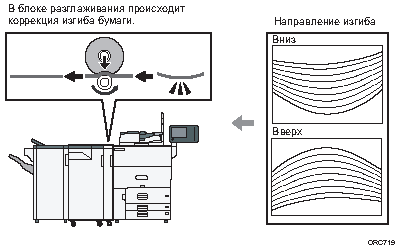
Количество расположения листов для для буклетов
Укажите для каждого формата бумаги количество листов, одновременно выравниваемых при сшивании распечаток внакидку.
Допускается задание следующего количества листов:
A3: 0-2 листа
B4 JIS: 0-2 листа
A4: 0-2 листа
B5: 0-2 листа
12 × 18: 0-2 листа
11 × 17: 0-2 листа
81/2 × 14: 0-2 листа
81/2 × 132/5: 0-2 листа
81/2 × 11: 0-2 листа
8K: 0-2 листа
Другие размеры бумаги: 0-2 листа
По умолчанию: [2 лист (ов)]
![]()
Для получения более подробной информации о доступе к Параметры системы см. Доступ к меню Инструменты пользователя.
